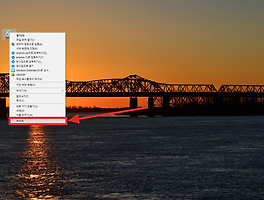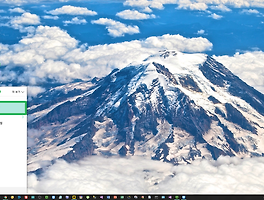반응형
윈도우10 버전 확인하는 방법
현재 자신이 사용하는 윈도우10 버전이 어떤 버전을 사용하고 있는지 궁금하신 분들을 위해 간단히 자신이 사용하는 윈도우10 버전을 확인하는 방법에 대해서 작성합니다.
윈도우10의 버전은 총 4가지의 버전으로 윈도우10 홈, 윈도우10 프로, 윈도 10 엔터프라이즈, 윈도 10 교육용, 모바일 버전이 존재합니다.
간단한 내용이므로 이미지와 설명 글만 아주 간단히 작성하도록 하겠습니다.
아래 이미지 빨간색 화살표 방향에 표시된 돋보기 모양의 버튼을 누른 신 뒤에 버전이라고 검색하시면 녹색 화살표 방향에 표시된 32bit 또는 64bit 버전의 Windows를 사용 중인지 확인 메뉴가 있습니다. 해당 메뉴를 선택해 주시면 됩니다.
에디션은 Windows 10 PRO로 되어있습니다. 그러므로 제가 사용하는 운영체제는 윈도우10 프로 버전인 것을 간단히 확인할 수 있습니다. 버전 확인 메뉴에는 어떤 것들이 확인 가능한지 확인해 보도록 하겠습니다.
이곳에서 자신의 CPU가 어떤 것을 사용하는지도 알 수 있고 설치된 램도 확인 가능합니다. 그리고 현재 사용 중인 비트 수가 어떤 비트를 사용 중인지도 알 수 있습니다.
버전을 통해서 윈도우10 업그레이드가 최신 버전인지 아닌지도 확인할 수 있겠습니다. 저희가 확인하고자 했던 윈도우10 운영체제 버전 확인은 끝났으니 온 김에 PC 이름이나 변경하도록 하겠습니다.
안 바꾸셔도 상관없지만 PC 이름이 그래도 너무 기계 언어처럼 돼 있어서 보기가 좋지 않네요. PC 이름을 변경 하실분은 PC 이름 바꾸기 버튼 눌러 주시면 됩니다.
PC 이름 바꾸기 메뉴에서 원하는 컴퓨터 이름을 지정한 뒤에 다음 버튼을 눌러 주시면 됩니다.
컴퓨터를 다시 시작하면 컴퓨터 이름이 변경됩니다.
최근에 윈도우10 설치를 많이 하면서 자신이 사용하는 어떤 버전을 사용하고 있는지 운영체제에 대한 각종 정보와 PC 이름 변경하는 방법에 대해서 간단히 작성하였으니 필요하신 분은 참고하시기 바랍니다.
반응형